На этом шаге мы рассмотрим использование встроенных стилей при наборе формул.
Стили, применяемые при автоматическом форматировании, дают наилучшие из возможных результатов. Наиболее частой причиной ошибок при форматировании является ввод слов, включающих аббревиатуры функций.
Например, при вводе слова single оно интерпретируется как синус g, деленного на е, и тогда на экране отображается "sin gle". Для предотвращения таких ошибок перед началом ввода слов выберите пункт меню Стиль | Текст:
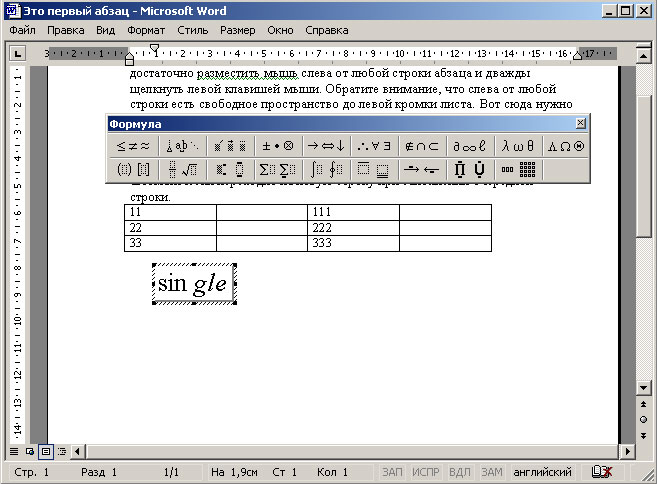
Рис.1. Набор текста при включенном стиле Математический
Выделите текст, к которому следует применить стиль, или установите курсор в то место, с которого следует начать ввод текста, имеющего новое форматирование. Затем выберите имя нужного стиля в меню Стиль или нажмите одно из перечисленных сочетаний клавиш (смотри таблицу 1).
| Сочетание клавиш | Применяемый стиль |
|---|---|
| Ctrl + Shift + = | Математический (установлен по умолчанию). |
| Ctrl + Shift + E | Текст. |
| Ctrl + Shift + F | Функция. |
| Ctrl + Shift + I | Переменная. |
| Ctrl + Shift + G | Греческий. |
| Ctrl + Shift + B | Матрица-вектор. |
При выборе стиля Греческий используются как прописные, так и строчные греческие буквы в зависимости от регистра вводимых символов.
Замечание. В некоторых случаях по каким-то причинам не удается установить необходимый стиль при помощи пункта меню Стиль. В этом случае пользуйтесь комбинациями клавиш, приведенными в таблице 1.
Следующий клип иллюстрирует установку стилей с помощью пункта меню Стиль. Здесь же приводится содержание окна Определить, которое используется для создания собственного стиля. Взять этот клип можно здесь.
На следующем шаге мы рассмотрим задание размеров для элементов формул.
